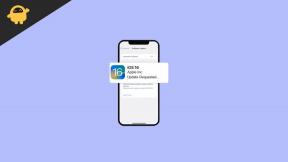Kaip pridėti filtrus prie „iOS 13“ vaizdo įrašų „iPhone“ ir „iPad“ įrenginiuose
įvairenybės / / August 05, 2021
Filtrus naudojame, kai spustelėjame nuotraukas ar ką nors paskelbiame „Instagram“. Filtrai dabar tapo labai svarbia mūsų skaitmeninio gyvenimo dalimi. Tačiau išmaniajame telefone filtrai naudojami tik paveikslėliuose ir vaizduose. Tik keli telefonai gali taikyti filtrus per vaizdo failus. Tačiau „Apple iPhone“ ir „iPad“ laimi lenktynes. Nes naujausiuose „iOS 13“ įrenginiuose galite naudoti filtrus ir tiesiogiai valdyti žaibo bei spalvų efektus „iPhone“ ir „iPad“ įrenginiuose!
Tai beprotiška, nes norint pritaikyti vaizdo filtrus reikia daug procesoriaus ir atminties. „Apple“ optimizuotų algoritmų dėka dabar galite realiuoju laiku filmuoti vaizdo įrašus su filtrais. Tai puiki savybė instagrammeriams ar vaizdo įrašų kūrėjams, kurie mėgsta filmuoti vaizdo įrašus „iPhone“ ar „iPad“. Ši funkcija taip pat veikia atsisiųstuose vaizdo įrašuose.

Kaip pridėti filtrus prie „iOS 13“ vaizdo įrašų „iPhone“ ir „iPad“ įrenginiuose
Šiuos filtrus galima interpretuoti kaip LUT paketus. Jie teikia tam tikrus vaizdo įrašo patobulinimus, tačiau taip pat galite atlikti išsamų vaizdo įrašų redagavimą tiesiai „iPhone“ galerijos programoje. Vienintelis reikalavimas yra tai, kad jūsų įrenginyje turi būti naujausia „iOS 13“ operacinė sistema. Iš esmės „iPhone“ yra 9 vaizdo filtrai, tas pats pasakytina ir apie „iPad“. Atsižvelgdami į scenarijų ir apšvietimą, galite pasirinkti vieną iš jų. Puiku tai, kad galite perjungti šiuos filtrus galerijos programoje, neprarasdami jokių duomenų ar kokybės. Čia yra trumpas šių filtrų naudojimo vadovas. Šis vadovas tinka tiek „iPhone“, tiek „iPad“.
Taip pat skaitykite: Kaip nuskaityti dokumentus „iPhone“, „iPad“ naudojant „File“ programą
Atidarykite „iPhone“ galeriją ir raskite vaizdo įrašą, kurį norite redaguoti. Dabar spustelėkite redagavimo mygtuką.

Tai nukreips jus į redagavimo langą. Čia galite apkarpyti, pridėti filtrų, reguliuoti ryškumą arba apkarpyti vaizdo įrašą pagal savo poreikius.

Spustelėkite vaizdo filtrų mygtuką. Pagal savo reikalavimus galite pasirinkti 9 skirtingus filtrus. Šie filtrai yra:

Jei norite atlikti papildomus vaizdo įrašo nustatymus, taip pat galite tai padaryti. Galite redaguoti ryškumą, kontrastą, juodą tašką, atspalvį, sodrumą, skaistį, miglą, spalvų temperatūrą ir kt.
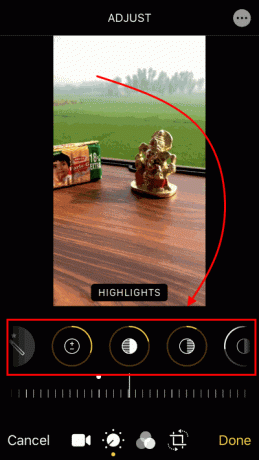
Po to spustelėkite „Padaryta“, kad išsaugotumėte vaizdo įrašą ir bendrintumėte jį „Youtube“, „Instagram“ ir pan.!
Norite daugiau „iOS 13“ įrenginių filtrų?
Šie filtrai yra labai paprasti. Vis dėlto šaunu, kad „iOS“ natūraliai palaiko šiuos filtrus ir galite būti kūrybingi. Be to, galite pasiekti savo stilių žaisdami su vaizdo filtro nustatymais. Tačiau jei norite daugiau kontroliuoti, „iPhone“ ir „iPad“ yra daug vaizdo įrašų redagavimo programų, kurios palaiko LUT. Vienas iš jų yra „LumaFusion“. Jis palaiko LUT paketus, todėl iš esmės galite pritaikyti LUT efektus savo vaizdo failams.
Išvada
Taip galite pridėti filtrų prie „iOS 13“ vaizdo įrašų „iPhone“ ir „iPad“ įrenginiuose. Atkreipkite dėmesį, kad vaizdo filtrai taip pat yra „iOS 12“ ir „iOS 11“. Tačiau norint visiškai redaguoti, pavyzdžiui, ryškumą, kontrasto atspalvį, pabrėžiamas valdymas. Įrenginyje turite įdiegti naujausią „iOS 1“ versiją. Kokiais dar būdais naudojate vaizdo filtrus „iPhone“ ir „iPad“? Praneškite mums komentarų laukelyje ir galime tai pridėti šiame įraše. Cheers!
Populiariausi redaktoriaus pasirinkimai:
- Kaip sumažinti arba sustabdyti ekrano judesio animacijas „iPhone“ ir „iPad“
- „Fix WhatsApp“ nuolat genda „iPhone“
- Ar „Poco“ pristatė „Poco X2“ su vandeniui atspariu IP reitingu?
- Atsisiųskite MIUI 11.0.4.0 „Global Stable ROM“, skirtą „Redmi 7“
Rahulas yra informatikos studentas, labai besidomintis technikos ir kriptovaliutų temomis. Didžiąją laiko dalį jis praleidžia rašydamas, klausydamas muzikos arba keliaudamas nematytose vietose. Jis mano, kad šokoladas yra visų jo problemų sprendimas. Gyvenimas įvyksta, o kava padeda.